Photoshop创意合成美女烟圈效果
发布时间:2015-05-12 来源:查字典编辑
摘要:先看看最终效果图:步骤1、打开原始素材。步骤2、使用克隆(仿制图章)工具将画面中的烟雾粗略的抹去。步骤3、导入一张背景为黑色的黑白女性人体艺...
先看看最终效果图:

步骤 1、打开原始素材。

步骤 2、使用克隆(仿制图章)工具将画面中的烟雾粗略的抹去。
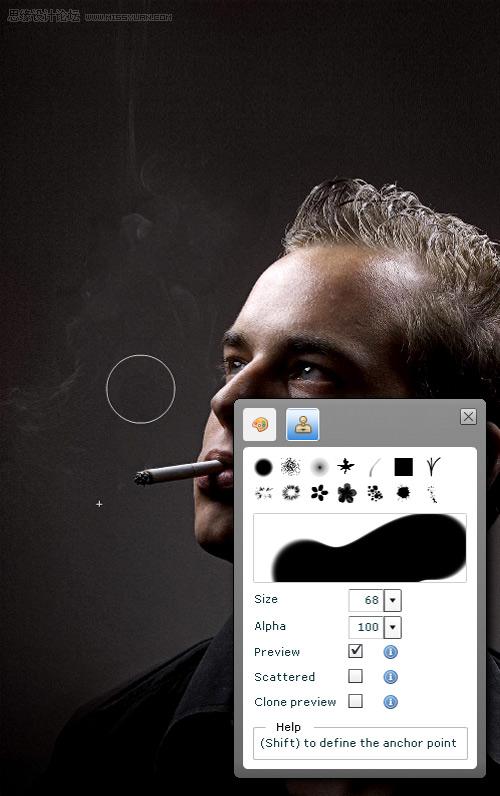
步骤 3、导入一张背景为黑色的黑白女性人体艺术照,通过移动和自由变换工具将人体素材置于画布左上角,并将图层混合模式设为“滤色”。
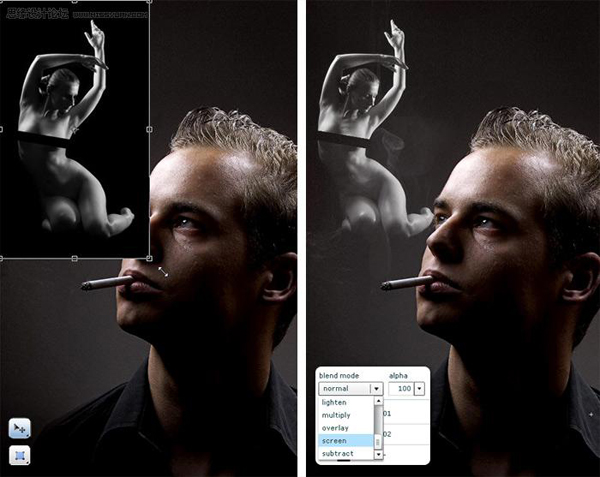
步骤 4、使用涂抹工具和液化滤镜处理人体得到如下效果。
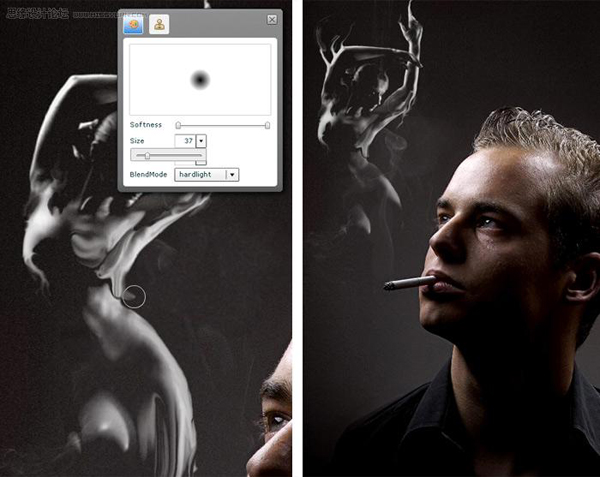
步骤 5、打开烟雾素材,并利用套索工具选取其中的一部分,复制。
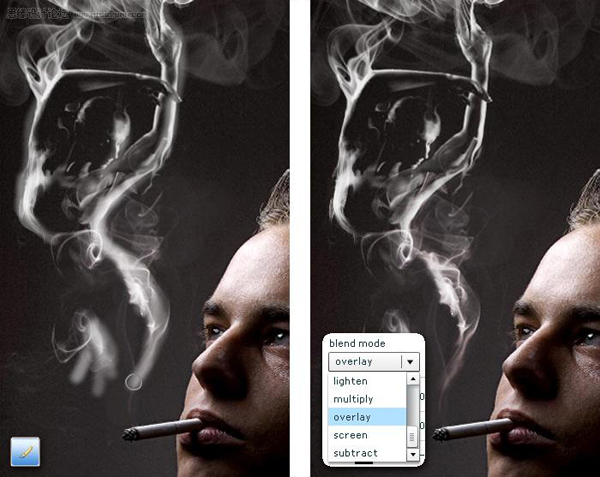
步骤 6、粘贴并调整位置大小,同理复制不同形状的烟雾到画布中。

步骤 7、创建新图层,使用白色画笔沿着人体轮廓描绘,然后将图层混合模式设为“叠加”。
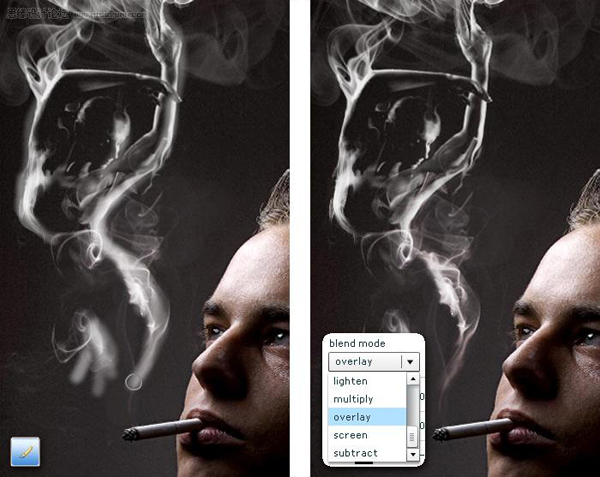
得到最终效果:

更多相关教程:
PS合成一张完美的太极海报
推荐文章
猜你喜欢
附近的人在看
推荐阅读
拓展阅读
相关阅读
网友关注
热门PS合成图片教程学习


